インスタグラムでは、アイコンがユーザーの第一印象を決める重要な要素。アイコンはプロフィールページやストーリー、DMを送る際などに表示され、そのアカウントの個性がもっともあらわれると言っても過言ではありません。
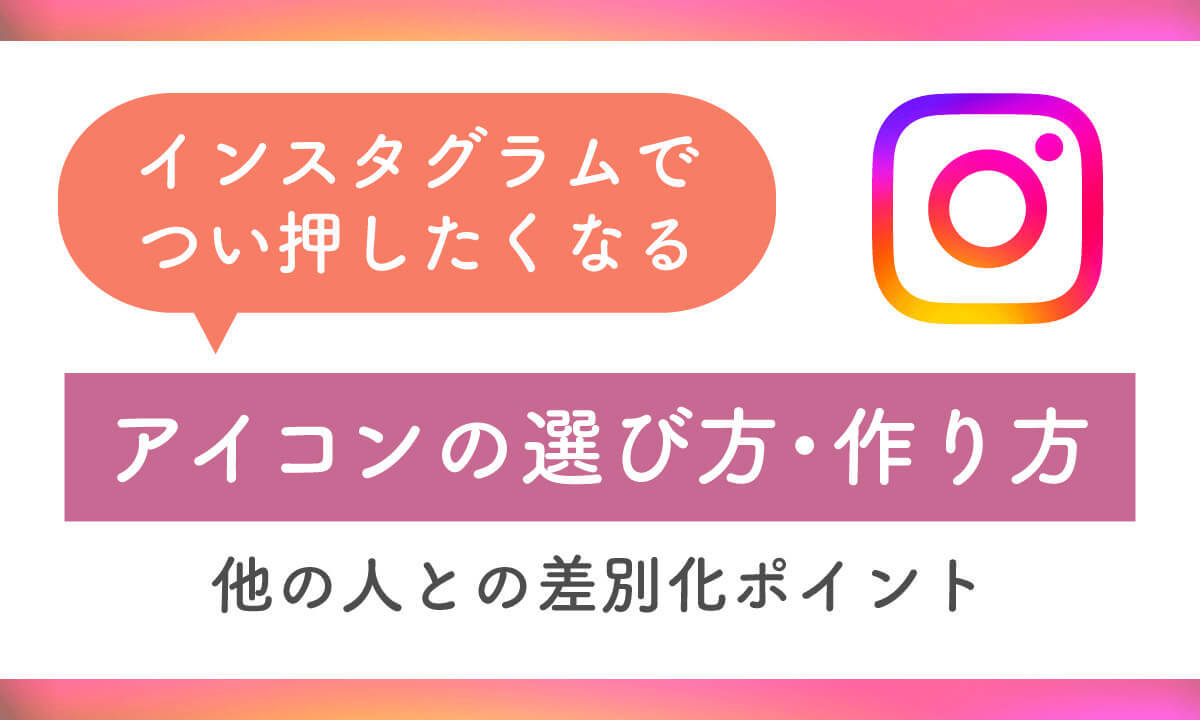
そこでこの記事では、他のアカウントと差別化できるアイコンの作り方をご紹介します。
目次
インスタグラムのアイコンはどこに表示される?
インスタグラムのアイコンは、そのアカウントに関連する投稿のほとんどに表示されると言っても過言ではありません。
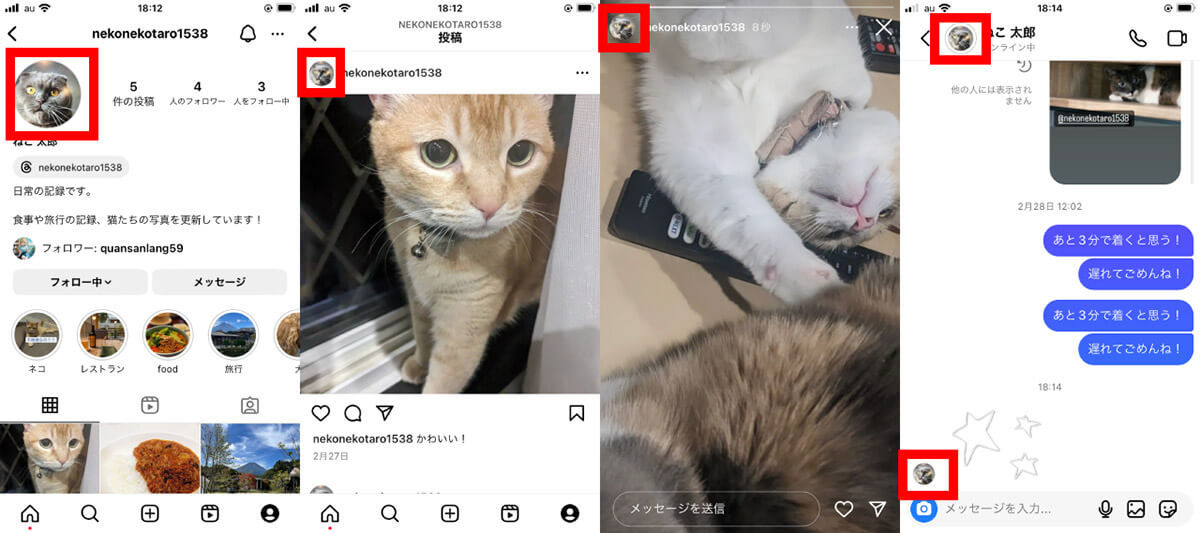
つまり、アイコンは多くの人の目に触れる機会があるため、思わず目を引くアイコンがフォロワー獲得につながる可能性は高いでしょう。
【つい押したくなる】目を引くインスタグラムのアイコンを作るコツ
目を引くインスタグラムのアイコンを作るコツをご紹介します。インスタのアイコンと言えば「自撮り」「映え」のイメージが強いかもしれませんが、どんなアカウントでも必ず「自撮り」にするべきとは言えません。
一つひとつ見ていきましょう。
見る人の「ペルソナ」を考える
目を引くインスタグラムのアイコンを作るためには、まずターゲットとなるフォロワーの興味や好みを把握し、それに合わせたデザインを考えることが重要です。
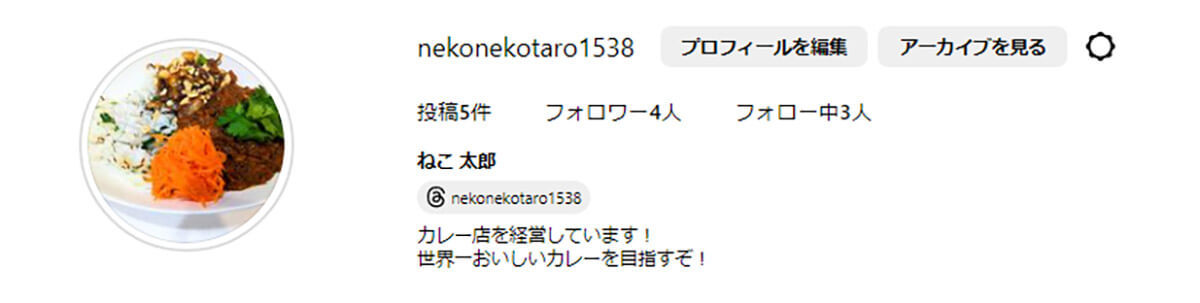
つまりアカウントの運用目的によっては、必ずしも「自分の顔出し」が必要とも限りません。
投稿内容と雰囲気を合わせる
また、アイコンはアカウントの投稿内容や雰囲気に合わせることも大切。
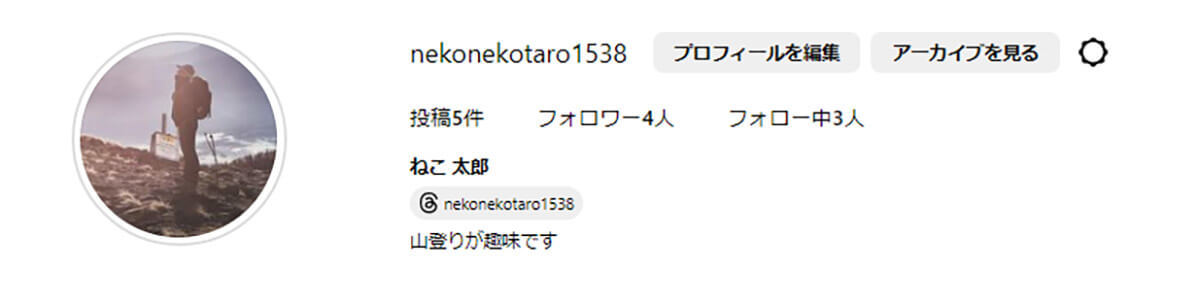
あえて「文字」中心でメリットを伝えるアイコンにするのもあり
アイコンに文字を中心にすることで、アカウントのメリットや目的を直接伝えることも可能です。
以下のアイコン例は「愛カレー」というカレー店(※架空です)を運営しているアカウントのイメージです。
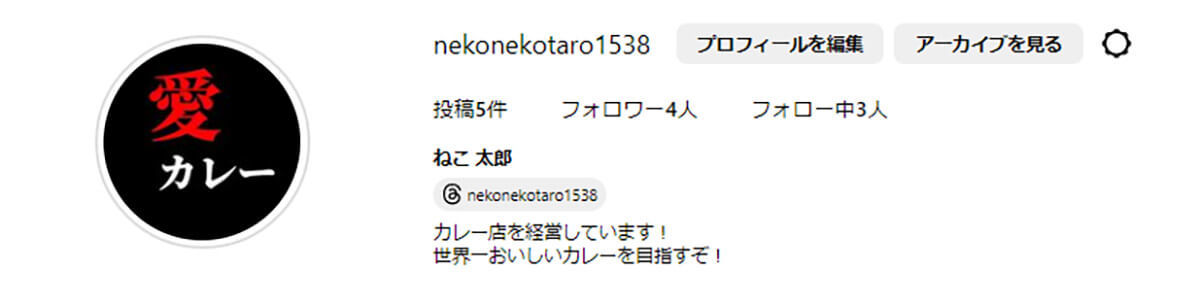
「おしゃれなカレーの写真」などよりも、シンプルな文字の方が目立つケースもあるので試してみましょう。
【自撮りの場合】印象の良い写真を選ぶ
自撮り写真をアイコンにする場合、印象が良く、自分のパーソナリティーをもっともよく表現できる写真を選びましょう。たとえば明るい表情や特徴的なポーズは、親しみやすさを演出できます。
なおどういった自撮りがいいか、パッと浮かんでこない場合は自撮りにこだわらず友人やフォトグラファーの方に撮影を依頼する方がベターでしょう。
インスタグラムのアイコンを変えるとどれくらい印象が変わる?ビフォーアフター
インスタグラムのアイコンがどの程度印象を変えるのか、初期アイコンとそれぞれ比べてみました。
初期アイコンと自撮りアイコンの場合
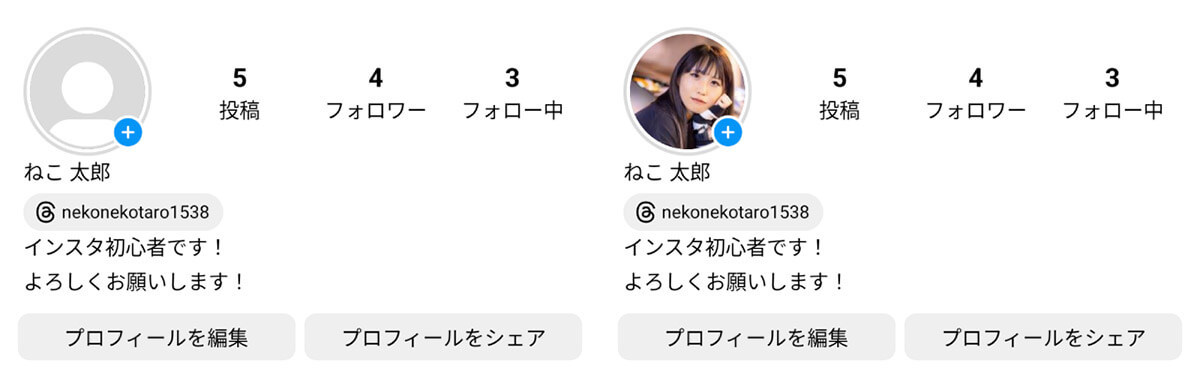
初期アイコンと「文字中心」アイコンの場合
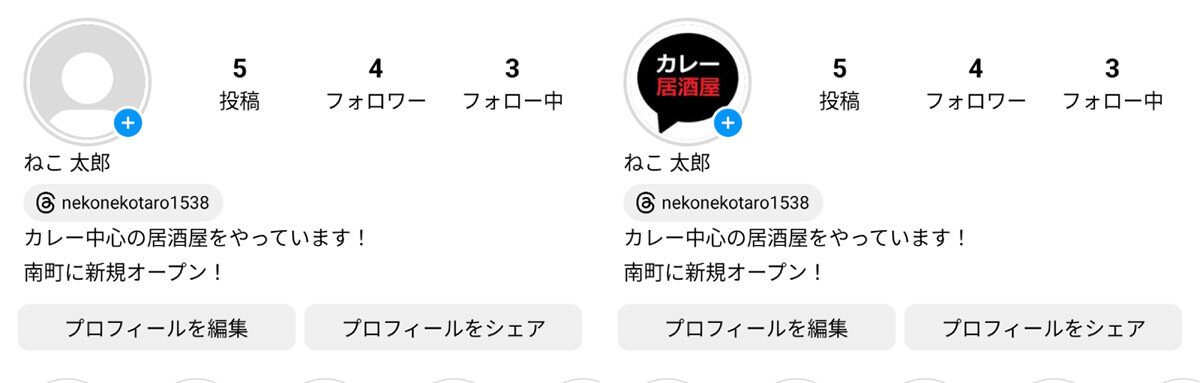
初期アイコンと「イラスト」系のアイコンの場合
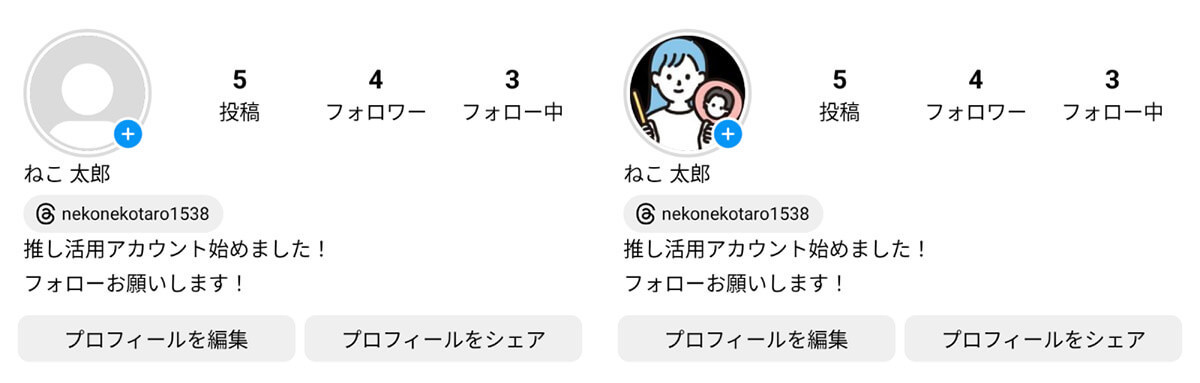
インスタグラムのアイコンの変更方法
インスタグラムのアイコンを変更する方法は以下の通りです。
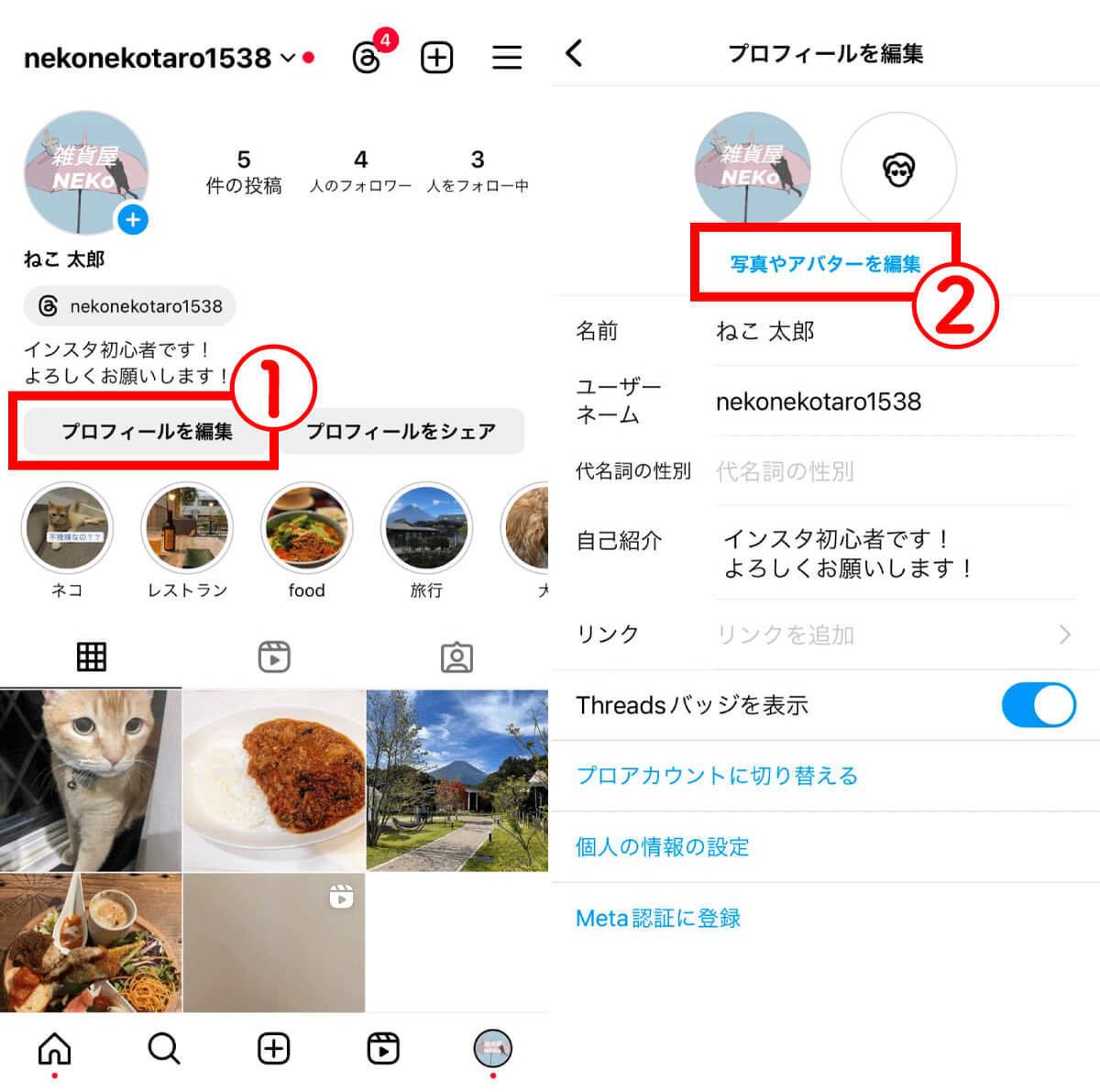
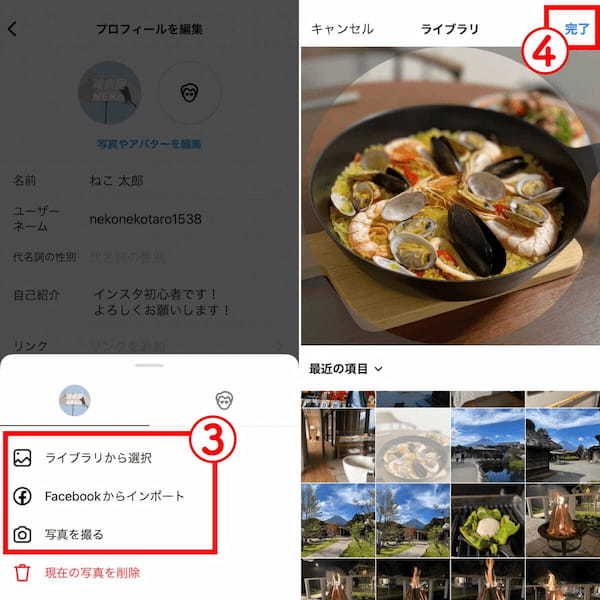
インスタグラムのアイコンにフリー素材などを使う際の「選び方」
インスタグラムのアイコンにフリー素材を使用する際には、まずは権利関係をしっかりと把握しておきましょう。たとえば「引用元を明記しなければ利用できない」という素材はアイコンに不向きです。
また、「加工をしてはいけない」というルールの場合、自分で素材に手を加えず、そのまま使用するようにしましょう。
インスタグラムのアイコンに使えるフリー素材サイト
インスタグラムのアイコンに使えるフリー素材サイトをご紹介します。
shigureni free illust:どの素材を選ぶのがおすすめ?

shigureni free illustは女の子のイラスト素材を提供しているフリー素材サイト。アイコンの利用が可能です。
サイズ変更や色変更、文字入れ、トリミング、反転、簡単な合成などの編集・加工は許可されていますが、過度な加工や顔の変更、性別の変更などは禁止されています。

ノーコピーライトガール:どの素材を選ぶのがおすすめ?
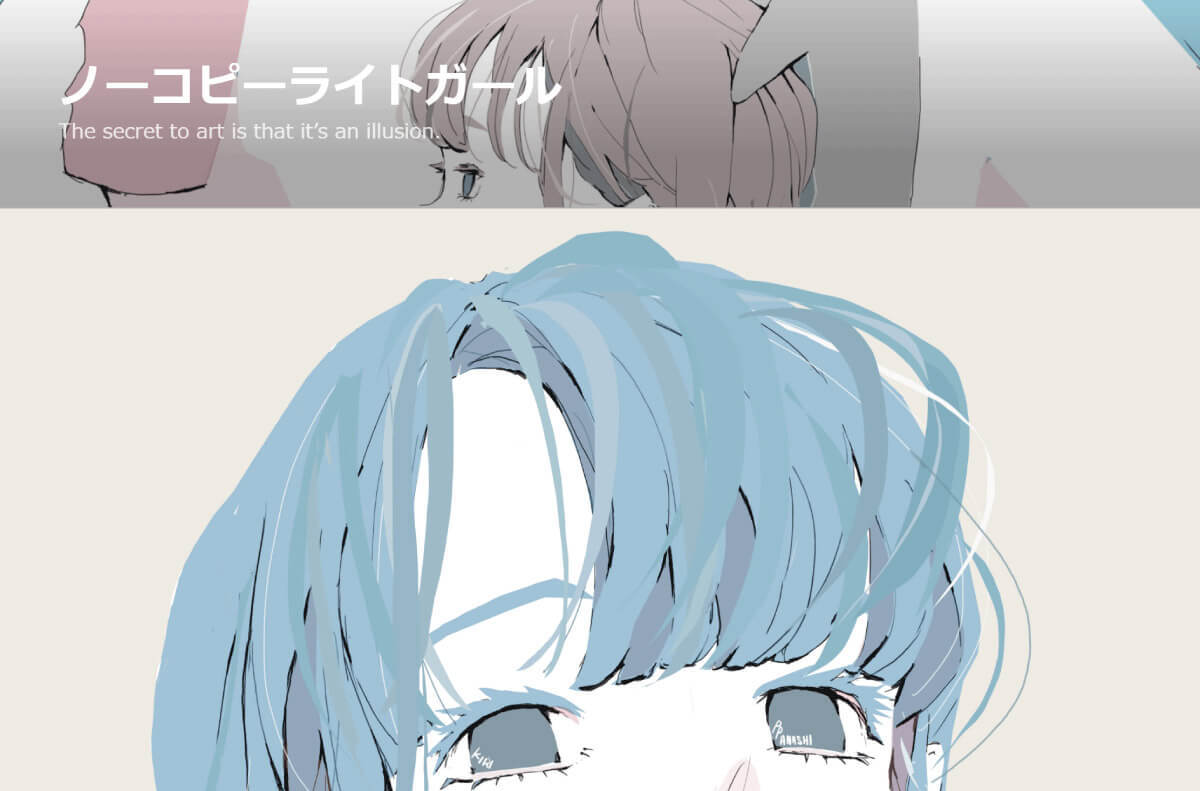
ノーコピーライトガールはおしゃれな女の子のイラストが掲載されているフリー素材サイト。
SNSのアイコンに利用可能。加工は自由ですが、イメージを損なう改変は禁止されています。

Open Doodles:どの素材を選ぶのがおすすめ?
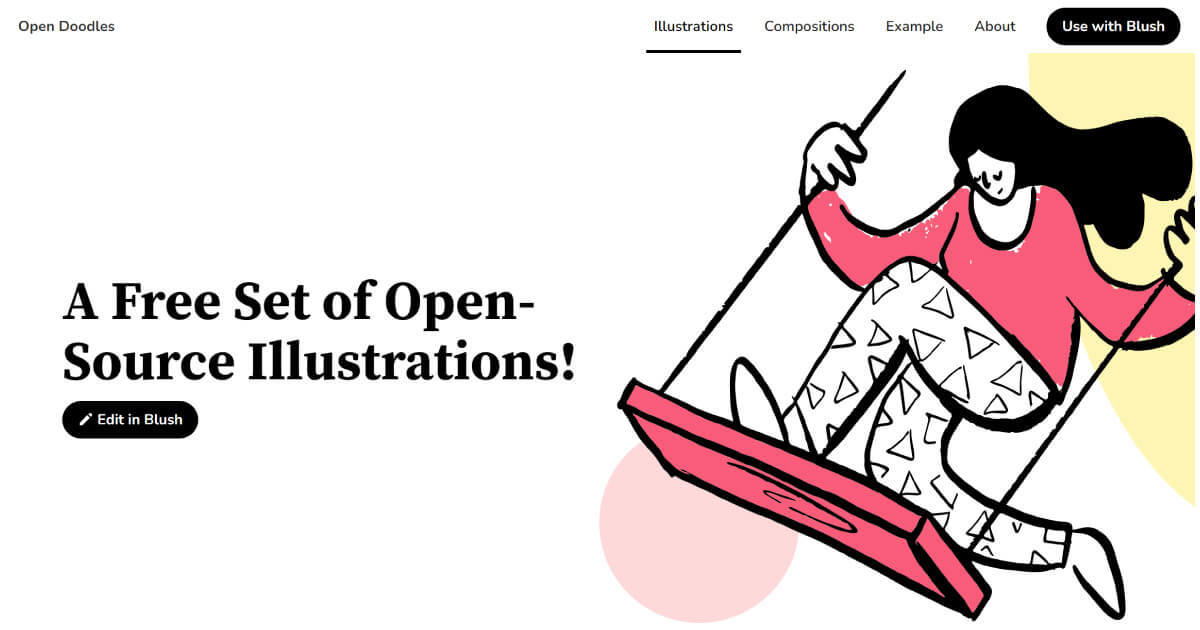
Open Doodlesは著作権フリーの素材サイト。加工も自由です。
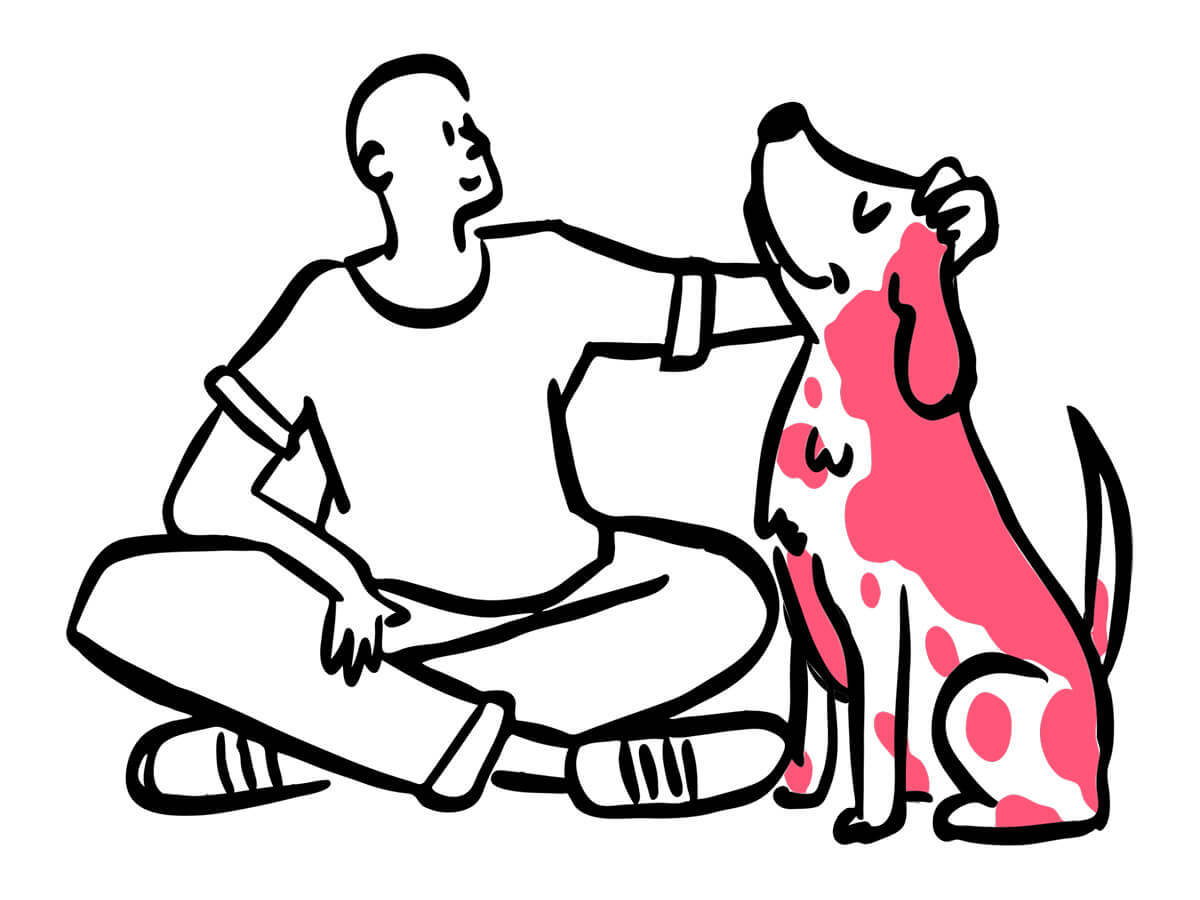
フリー素材は編集して使うと他の人との差別化になる
加工OKのフリー素材は、編集して使うことで同じ素材を使っているユーザーと差別化できます。
【編集の例】イラストにスタンプなどを載せる
たとえばイラスト素材にスタンプを乗せただけでも他のアカウントとの差別化ができます。
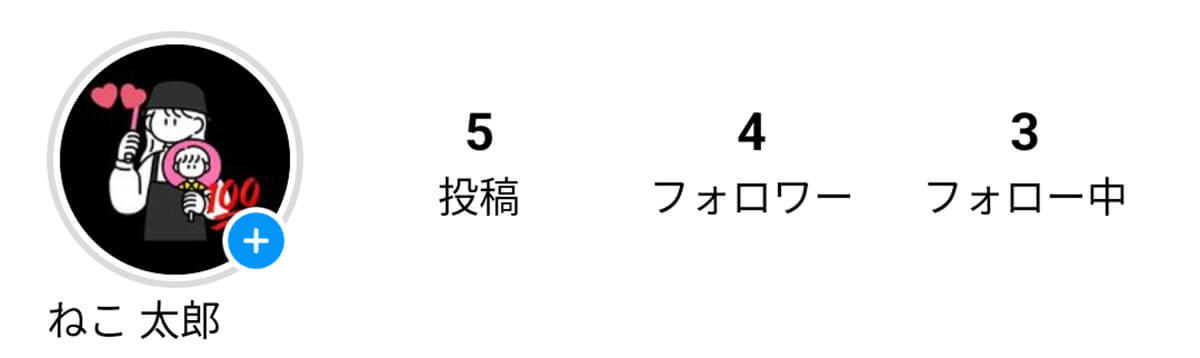
【編集の例】イラストに載せ文字する
イラストに乗せ文字をして、情報量を多くできます。
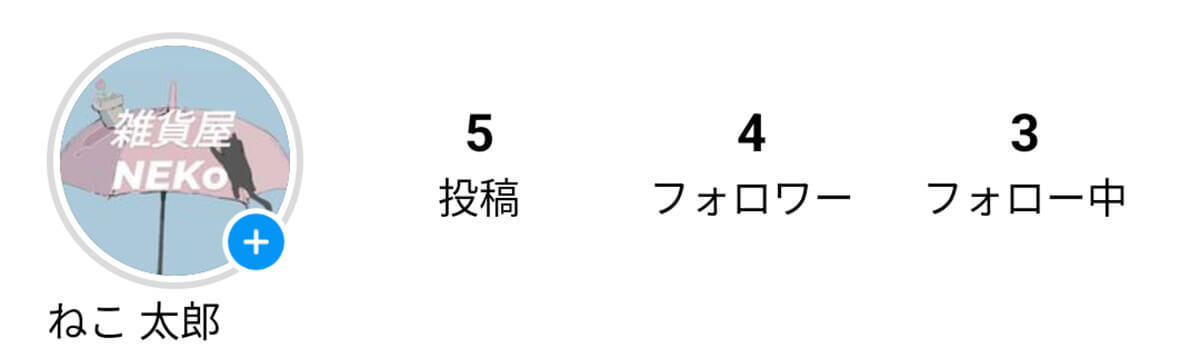
インスタグラムのアイコン作成時に便利なアプリ
インスタグラムのアイコンに使えるアプリをご紹介します。
PhotoDirector
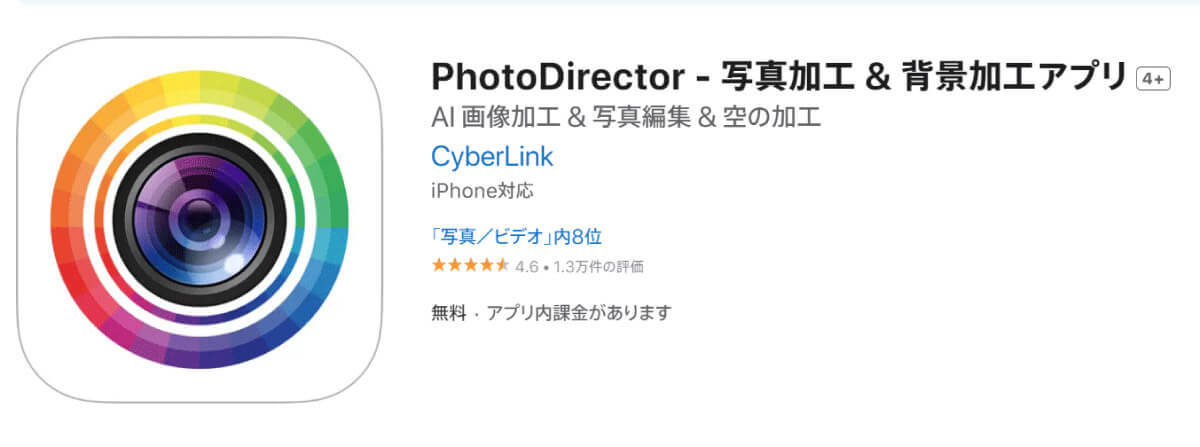
PhotoDirectorは画像加工アプリ。自撮り写真をアイコンにしたいときにおすすめです。AI機能で写真をイラスト風に加工できるので、自撮り写真から個人を特定されたくない場合などにも利用できます。
Picsart
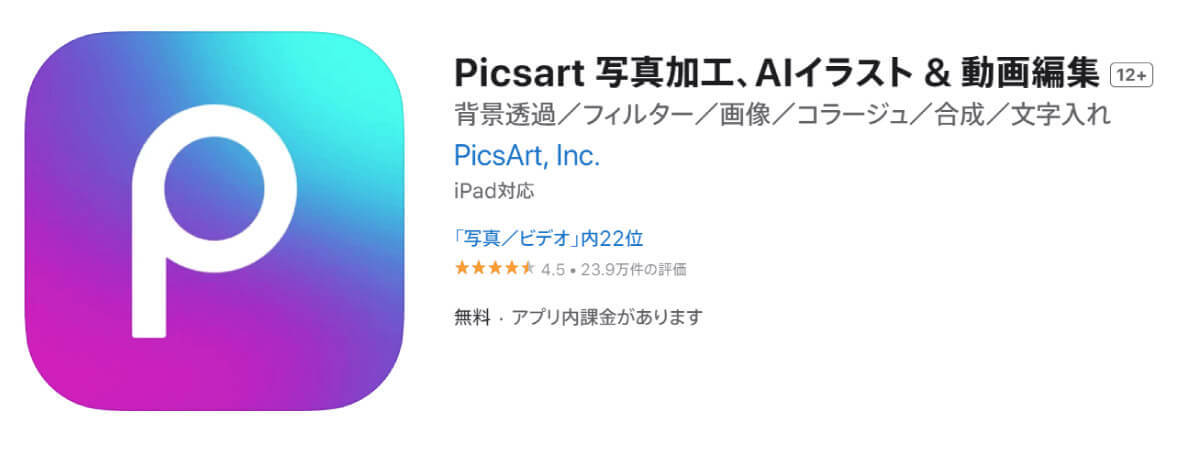
Picsartは写真をコラージュしたり、加工できるアプリ。レタッチで自撮り写真をより綺麗にしたりできるほか、アニメフィルターで写真をアニメ風にしたり、AIアバターを作ったりできます。
Canva
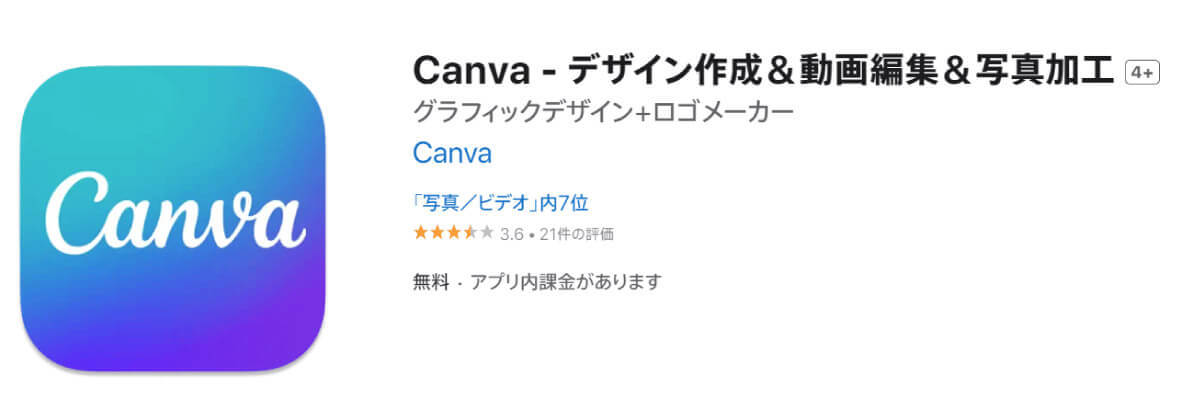
Canvaはデザインを作成することのできるアプリ。スタンプやフィルターが用意されているので写真を加工できますが、無料テンプレートも多数あるため、一からオリジナルのアイコンを作ることもできます。
インスタグラムのアイコンを作る際の注意点
インスタグラムのアイコンを作る際の注意点をご紹介します。
インスタのアイコンに適切なサイズを知っておく
インスタのアイコンはどんなサイズであっても設定時に調整できますが、理想の型通りに設定したい場合は、320×320ピクセルがおすすめ。なお、インスタのアイコンは丸型のため、四隅は映らないので要注意。
文字を入れる場合はできる限り大きく
アイコンに文字を入れたい場合は文字を大きくしましょう。先述した通り、アイコンはDM欄など小さな場所にも表示されるため、あまり小さい文字だと読めずにごちゃごちゃしてしまい、逆に悪い印象を与えてしまうこともあります。
インスタのアイコンを変えられないときはどうすればいい?
インスタのアイコンを変えられない場合、何らかの不具合が起きていると考えられます。アプリの場合は再起動するか、ブラウザから操作しましょう。また、少し時間を置いてからもう一度試すのもおすすめです。
まとめ
インスタのアイコンを、目を引く魅力的なものにするコツをご紹介しました。フリー素材やアプリなどのサービスを利用して、誰でも簡単に個性的なアイコンを作成することが可能です。ぜひ挑戦してみてください。
文・オトナライフ編集部/提供元・オトナライフ
【関連記事】
・ドコモの「ahamo」がユーザー総取り! プラン乗り換え意向調査で見えた驚愕の真実
・【Amazon】注文した商品が届かないときの対処法を解説!
・COSTCO(コストコ)の会員はどれが一番お得? 種類によっては損する可能性も
・コンビニで自動車税のキャッシュレス払い(クレカ・QRコード決済)はどの方法が一番お得?
・PayPay(ペイペイ)に微妙に余っている残高を使い切るにはどうすればいいの!?












































